Как установить ClamAV с пользовательским интерфейсом Clamtk в GNU / Linux
Пользователи GNU / Linux хорошо знают, что вероятность заражения вредоносным ПО при работе с GNU / Linux значительно ниже, чем при работе с Microsoft Windows; однако было бы неправильно сказать, что существует ровный нулевой шанс. Вредоносное ПО действительно существует, хотя шансы, что вы наткнетесь на него, невелики.
Я полагаю, что, вероятно, 95% настольных пользователей GNU / Linux не используют какое-либо антивирусное программное обеспечение, и, вообще говоря, вы, скорее всего, будете в безопасности при этом … Однако, если вы относитесь к типу людей, которые больше ошибаются в Осторожно, вы можете узнать, как установить что-нибудь, чтобы облегчить себе жизнь в этом отношении.
ClamAV — это антивирусное и вредоносное приложение с открытым исходным кодом для GNU / Linux, а также для других систем, включая BSD, Solaris и даже Microsoft Windows. Большинство администраторов серверов скажут вам, что они запускают ClamAV на своих производственных машинах; так почему бы не запустить его и на домашней машине?
Установка ClamAV и Clamtk
В зависимости от выбранной вами ОС, вы можете установить эти пакеты несколькими способами. В этой статье я приведу примеры того, как установить их через системы на основе Debian / Ubuntu, а также системы на основе Arch; Если вы используете дистрибутив, не входящий в этот диапазон, вам может потребоваться изменить команды, которые мы собираемся использовать, на конкретные команды вашего диспетчера пакетов или использовать диспетчер пакетов с графическим интерфейсом, если он у вас есть.
Если вы предпочитаете собирать из исходников, вы можете скачать ClamAV со своей домашней страницы Вот. Там также есть инструкции для других дистрибутивов, таких как Gentoo, Fedora и OpenSUSE, а также для Solaris, BSD и MacOSX.
Если вы используете дистрибутив на основе Debian / Ubuntu:
- sudo apt установить clamav clamtk
Если вы используете дистрибутив на основе Arch:
- sudo pacman -S clamav clamtk
Установите ClamAV для ежедневного сканирования и обновляйте описания вирусов
Первое, что нам нужно сделать, это убедиться, что и ClamAV, и служба обновления freshclam запущены, запустятся автоматически.
- sudo systemctl enable —now freshclamd
- sudo systemctl enable —now clamd
Как только это будет сделано, мы хотим открыть Clamtk, который обычно находится в меню «Стандартные» вашего приложения.
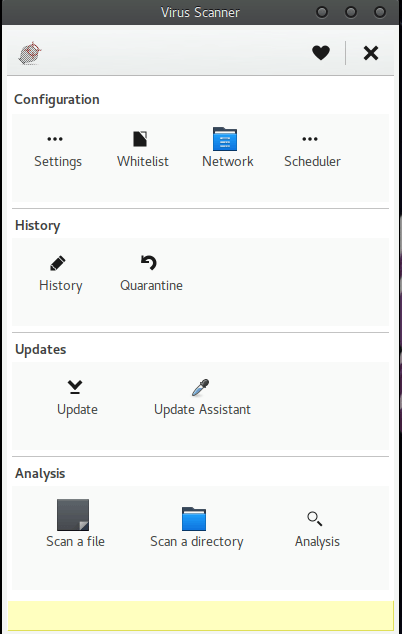
Отсюда нажмите «Настройки» и установите все флажки, кроме последнего.
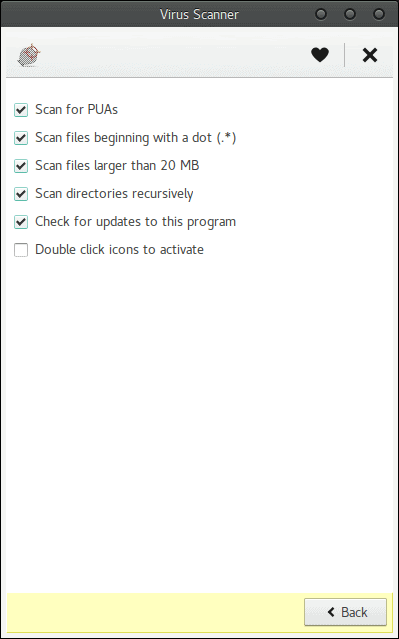
Затем мы хотим перейти к помощнику по обновлению и выбрать «Я хочу обновить подписи самостоятельно».
Нажмите «Применить», затем вернитесь на главный экран Clamtk и выберите «Планировщик».
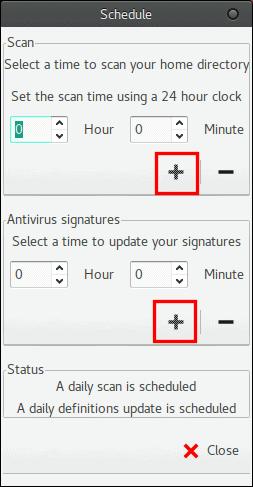
Отсюда установите время, в которое вы хотите автоматически сканировать свой компьютер, а также время, когда вы хотите обновлять определения каждый день, а затем щелкните символ + для каждого, чтобы включить настройку. В вашем окне должно быть написано: «Запланировано ежедневное сканирование» и «Запланировано ежедневное обновление определений».
Отсюда мы можем снова вернуться в главное окно, щелкнуть «обновления» и щелкнуть кнопку «ОК», чтобы обновить базу данных вручную один раз, просто чтобы начать работу.
Наконец, вернитесь в главное меню и выберите «Сканировать каталог». На этом этапе я бы рекомендовал сканировать всю файловую систему, но вы можете просто просканировать свой домашний каталог, поскольку подавляющее большинство всего, что вы скачали или сохранили, скорее всего, находится там. Я оставляю это решение на ваше усмотрение. После того, как вы отсканировали, остальное довольно просто, и все готово! Удачи!
Вывод
Особое примечание: ClamAV чувствителен. Иногда ДЕЙСТВИТЕЛЬНО чувствительный … При первом сканировании мне сказали, что у меня более 177 потенциальных угроз. Когда я пролистал список, я увидел, что около 60% «угроз» были не чем иным, как файлами кеша Firefox (которые я все равно часто очищаю), которые были ошибочно помечены как огромный и серьезный вирус Linux, который ДЕЙСТВИТЕЛЬНО существует, но если только Ghacks, Google или веб-сайты office365 передали мне это; тогда это было ложное срабатывание (что было, чтобы быть очень ясным, ложным срабатыванием).
Многие из других ложных срабатываний были просто частью программного пакета LibreOffice, отмеченного как эксплойт HTML, которому уже ГОДА. Путем очень быстрого поиска я обнаружил, что это снова ложное срабатывание.
С учетом этого; не думайте, что то, что вам сказали, что у вас есть ошибки, означает, что у вас есть ошибки. Проведите свое исследование; и воспользуйтесь встроенным в Clamtk инструментом анализа, который проанализирует ваши результаты и выяснит, что ДРУГИЕ антивирусные сканеры сказали о них … Если все они вернутся пустыми / чистыми, вы знаете, что, вероятно, у вас все в порядке. Насколько неприятны ложные срабатывания, по крайней мере, стараются, верно? Я предпочитаю быть слишком чувствительным, чем недостаточно чувствительным!